win11关机时有程序阻止怎么关闭
时间:2024-10-21 02:26:27 来源:互联网 阅读:
win11关机时有程序阻止怎么关闭,下面来一起看看如何操作。
1、首先右键选中开始菜单,打开“运行”
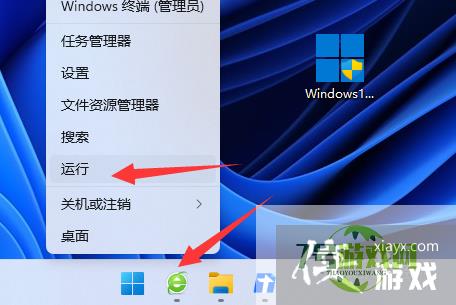
2、接着输入“gpedit.msc”并回车打开组策略。
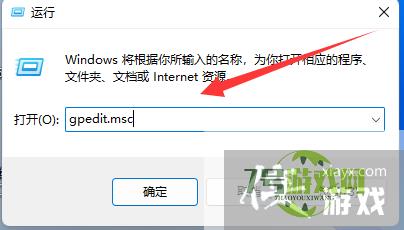
3、然后进入“管理模板”下的“系统”
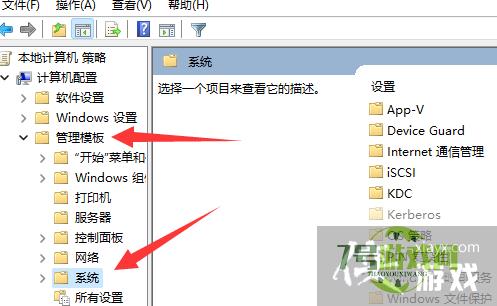
4、再双击打开“关机选项”
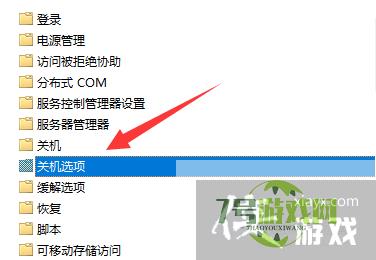
5、随后双击打开右边的“关闭会阻止或取消关机的应用程序的自动终止功能”
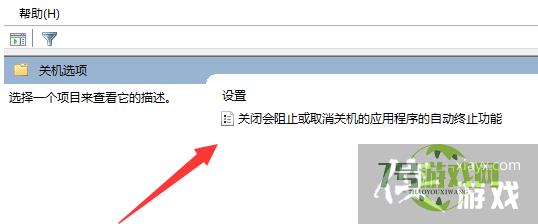
6、最后将它改成“已启用”改为禁用保存即可。
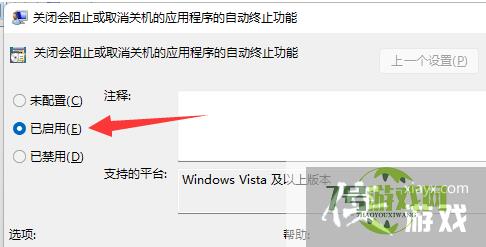
最新更新
更多软件教程
更多-
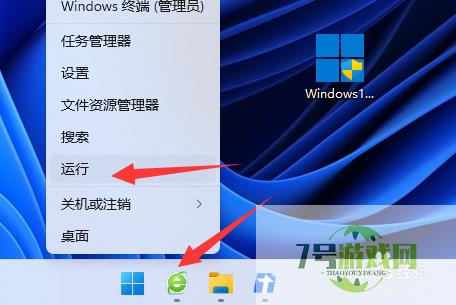
- win11关机时有程序阻止怎么关闭
-
互联网
10-21
-

- excel怎么将数值改为带一位小数点的文本格式?
-
互联网
10-21
-

- ps怎么改变图框的形状
-
互联网
10-21
-

- 怎么同时打开两个战网客户端?
-
互联网
10-21
-
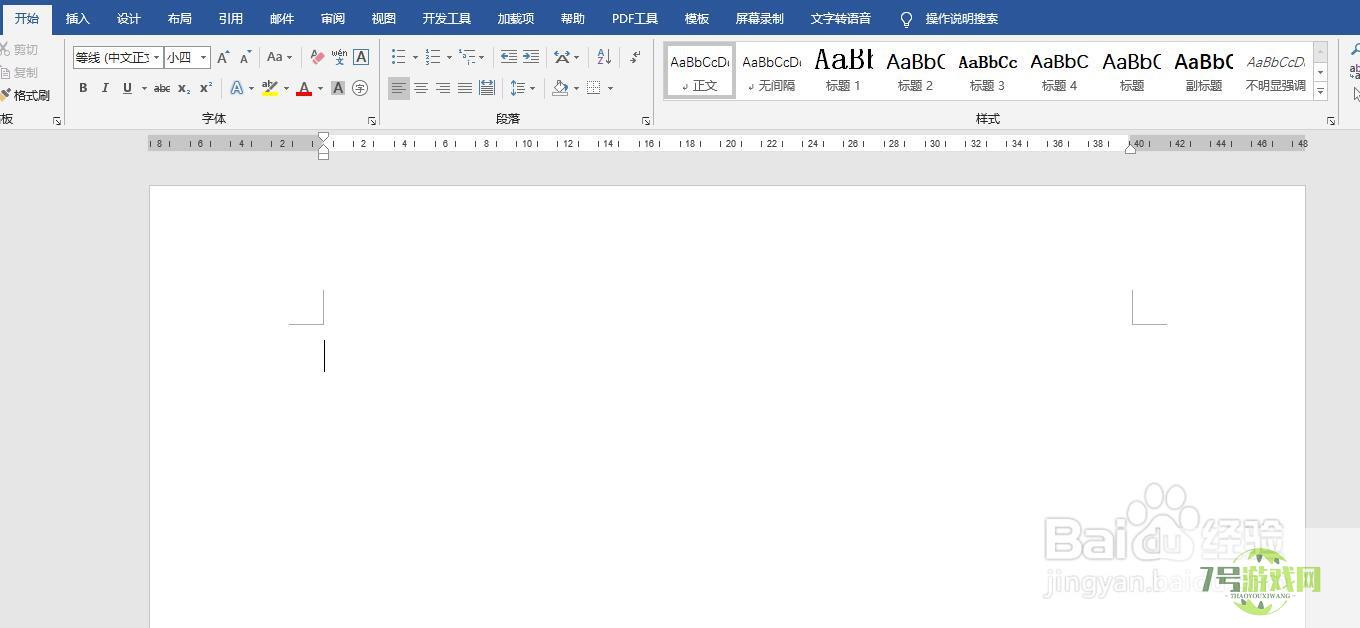
- word文档中段落怎么设置两端对齐
-
互联网
10-21
-
如有侵犯您的权益,请发邮件给3239592717@qq.com











